在当今数字时代,无线网络已成为我们日常生活和工作的核心部分,无论是办公、学习还是娱乐,连接电脑到Wi-Fi网络是第一步,作为网站站长,我经常看到用户遇到连接问题,尤其是输入密码时的困惑,这篇文章将一步步教你如何让电脑顺利连上Wi-Fi密码,确保过程简单高效,关键在于耐心和细节——一个错误的字符就能导致连接失败,别担心,我会分享实用技巧和常见问题解决方法,帮助你轻松上手。
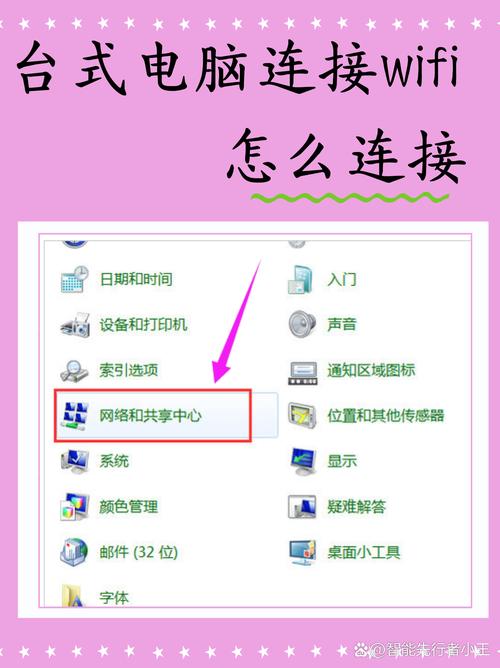
确认你的电脑具备Wi-Fi功能,大多数笔记本电脑内置了无线适配器,但台式机可能需要额外设备,如果你不确定,打开设备管理器(在Windows中按Win+X键选择设备管理器,或在Mac上进入系统报告中的网络部分)查看是否有Wi-Fi适配器,如果没有,购买一个USB无线网卡即可,确保设备电源开启,避免因硬件问题导致连接失败,我的经验是,许多用户忽略这一步,结果浪费了时间在软件设置上。
打开电脑的Wi-Fi设置,不同操作系统操作略有不同:

- 对于Windows用户:点击任务栏右下角的网络图标(通常像Wi-Fi信号条),系统会自动扫描可用网络,如果没有显示,进入设置 > 网络和Internet > Wi-Fi,确保开关已打开。
- Mac用户:点击顶部菜单栏的Wi-Fi图标,选择“打开Wi-Fi”,如果图标不出现,进入系统偏好设置 > 网络,添加Wi-Fi服务。
- Linux用户(如Ubuntu):点击右上角的网络图标或使用命令行如“nmcli device wifi list”扫描网络。 打开设置后,电脑会列出附近的Wi-Fi网络,耐心等待几秒钟,确保信号稳定,如果列表为空,检查电脑是否在飞行模式下——这在旅行时常见。
选择要连接的网络并输入密码,扫描结果中,找到你的目标网络名称(SSID),点击它,系统会提示输入密码,确保密码准确输入:区分大小写字母,避免空格错误,密码通常写在路由器背面标签上,或由网络管理员提供,输入时,我建议复制粘贴以减少错误——在Windows或Mac上,可以右键点击密码框选择粘贴功能,输入完成后,点击“连接”或“确定”,如果密码正确,电脑将在几秒内建立连接,任务栏或菜单栏会显示信号强度图标,确认连接成功。
遇到问题?别慌,常见问题包括密码错误、信号弱或网络未显示,如果是密码问题,重新检查路由器标签或询问管理员,路由器标签常印有默认密码;如果修改过,登录路由器设置页面(通常输入192.168.0.1在浏览器)找回,信号弱时,靠近路由器或重启设备,网络未显示?重启电脑或路由器:拔掉路由器电源10秒再插回,在我的实践中,90%的连接失败通过重启解决,确保网络未隐藏——在设置中选择“手动添加网络”输入SSID和密码。

安全方面,优先选择加密网络(如WPA2或WPA3),公共Wi-Fi避免输入敏感信息,设置强密码,结合字母、数字和符号,保护你的网络免受入侵,定期更新路由器固件也能提升安全性。
连接成功后,测试网络:打开浏览器访问一个网站,确认加载正常,如果速度慢,优化路由器位置或减少干扰设备,Wi-Fi连接是基础技能,熟能生巧,多练习几次,你会发现它像呼吸一样自然。
作为站长,我深知可靠网络对用户的重要性,每次帮助他人解决连接问题,都让我感到满足——技术本应简化生活,而非增添烦恼,坚持实践这些步骤,你将自信应对各种场景,如果有更多疑问,欢迎在评论区交流,技术之路,始于一次成功的连接。









评论列表 (1)
连接电脑WiFi,先打开网络和共享中心,选择无线网络连接,点击连接,输入密码后按确定。
2025年09月15日 16:28